Cadastro de simbologias em um nível diferente das peças já cadastradas
Dentro da filosofia de trabalho do AltoQi Builder, o usuário pode criar novas simbologias e associá-las à peças do cadastro para utilizá-las no projeto. Por uma questão de visualização (cor da simbologia, por exemplo) em planta baixa, pode ser do desejo do usuário diferenciar tomadas de luminárias, por exemplo, sendo então necessário cadastrar as novas simbologias em um nível diferente das existentes.
Observação: As simbologias utilizadas nos projetos elétricos e de SPDA estão cadastradas no nível
P-SIMBOL. As simbologias utilizadas nos projetos hidráulicos, sanitários, gás e incêndio estão cadastradas nos níveis
Simbolos, Simbolos_int e Simbolos conexões.
Como exemplo, neste artigo iremos detalhar a criação de um novo símbolo elétrico, mais especificamente uma tomada, que será criado no nível Tomadas.
Criando um novo nível
Para a criação do nível Tomadas, recomendamos a leitura do artigo
Criando novos níveis, onde deve ser definido o nome do nível, cor, tipo de linha, espessura, etc. de acordo com as preferências do projetista.
Neste caso, definimos o nível com as seguintes informações:
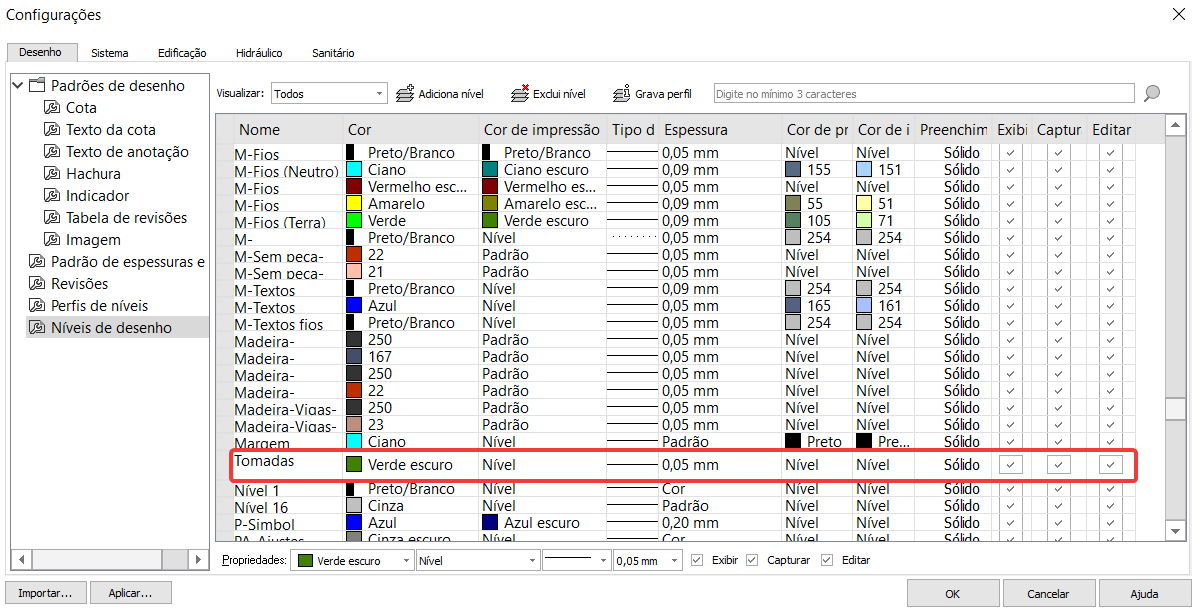
Incluindo o símbolo no nível criado
Primeiramente, devemos escolher qual é a simbologia que será adicionada ao novo nível. Neste exemplo explicaremos o procedimento utilizando um símbolo padrão da biblioteca do programa.
Observação: Para criar o desenho de um novo símbolo recomendamos a leitura do artigo
Criação de simbologia no AltoQi Builder.
Para isso, proceda da seguinte forma:
- Acesse a guia Elementos, grupo Símbolos e comando Inserir símbolos;
- Na janela Símbolos, selecione uma biblioteca, por exemplo Simbologia elétrica - Com caixa - Tomada;
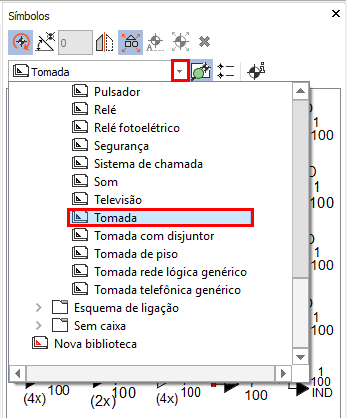
- Selecione a simbologia desejada;
- Habilite as opções Inserir rotacionado em e Inserir desagrupado;
- Arraste a simbologia e posicione-a no desenho;
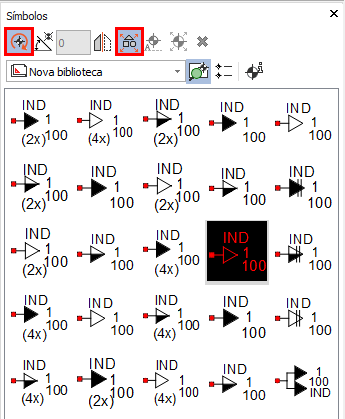
- Pressione Esc para finalizar.
Agora, devemos alterar o nível do símbolo para o nível
Tomadas criado anteriormente. Para isso, proceda da seguinte forma:
- Selecione o símbolo inserido no desenho anteriormente;
- Acesse a guia Elementos, grupo Acessar e comando Propriedades;
- Na janela Propriedades, selecione Todos (neste caso, Todos (11));
- Em Nível, selecione o nível Tomadas (nível criado anteriormente);
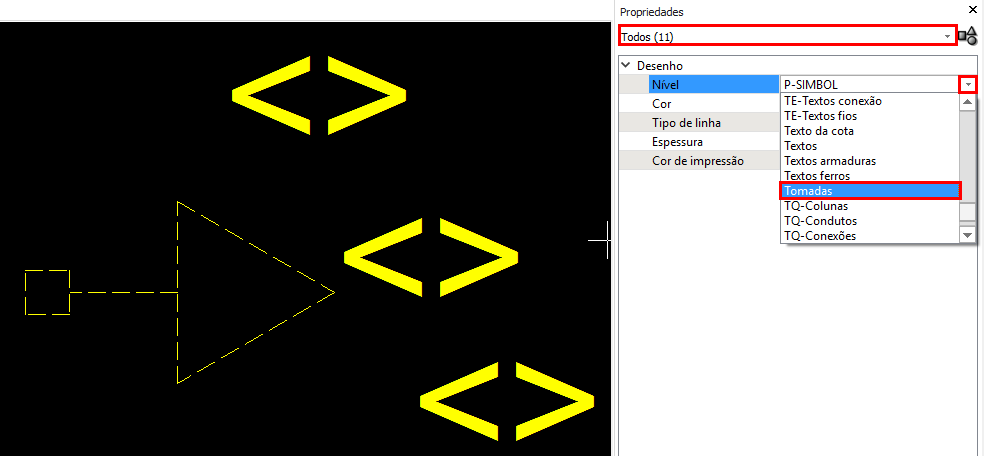
- Pressione Esc para encerrar o comando.
Verifique que o símbolo agora possui as informações de cor, tipo de linha, etc. conforme definidas para o nível
Tomadas.
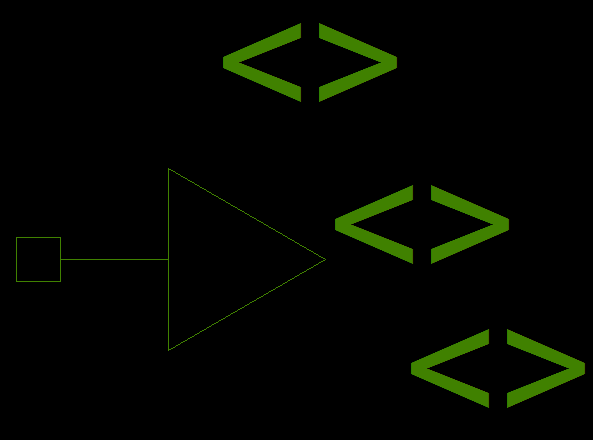
Após selecionar o nível no símbolo que está sendo criado será possível salvar o desenho na extensão .CAD, ao selecionar o comando Salvar (botão
 ), ou incluir o novo símbolo na biblioteca de símbolos do programa, para realizar este procedimento recomendamos a leitura do artigo
Como incluir uma simbologia na biblioteca do AltoQi Builder.
), ou incluir o novo símbolo na biblioteca de símbolos do programa, para realizar este procedimento recomendamos a leitura do artigo
Como incluir uma simbologia na biblioteca do AltoQi Builder.
 ), ou incluir o novo símbolo na biblioteca de símbolos do programa, para realizar este procedimento recomendamos a leitura do artigo
Como incluir uma simbologia na biblioteca do AltoQi Builder.
), ou incluir o novo símbolo na biblioteca de símbolos do programa, para realizar este procedimento recomendamos a leitura do artigo
Como incluir uma simbologia na biblioteca do AltoQi Builder.
Se o símbolo for salvo na biblioteca de símbolos será possível associá-lo a peças do cadastro, para realizar este procedimento recomendamos a leitura do artigo
Como adicionar uma simbologia na peça cadastrada.
![Brand Vertical-PRINCIPAL-1.png]](https://suporte.altoqi.com.br/hs-fs/hubfs/Brand%20Vertical-PRINCIPAL-1.png?width=70&height=63&name=Brand%20Vertical-PRINCIPAL-1.png)